RingCentral Toplantısı Nasıl Kaydedilir, Ev Sahibi veya Katılımcı Olursanız Olun
Bu gönderi size nasıl yapılacağını paylaşacak RingCentral toplantısını kaydet cihazınızda. RingCentral, internet üzerinden güvenli, barındırılan bir telefon ve faks işlevi sağlayan bulut tabanlı bir iletişim sistemidir. Pahalı ve karmaşık donanımlar yerine akıllı telefon, tablet ve bilgisayarınızı kullanarak toplantı ve arama yapmanızı sağlar. RingCentral, kısmen toplantı kaydı dahil olmak üzere kapsamlı özellikler sunması nedeniyle piyasaya sürüldüğünden bu yana birçok kullanıcıyı cezbetti. Burada bu önemli özelliği ve önemli toplantıları kaydetmenin daha fazla yolunu öğrenebilirsiniz.
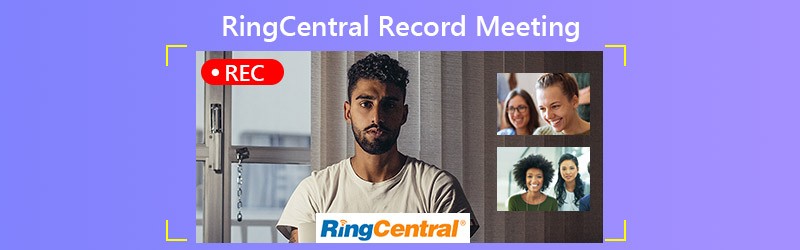

Bölüm 1: Toplantı Sahibi Tarafından RingCentral Toplantısı Nasıl Kaydedilir
RingCentral, hem bilgisayar hem de mobil cihazlarda kullanılabilir. RingCentral toplantısını kaydetme iş akışlarını sırasıyla paylaşacağız. Yalnızca toplantı sahibinin bir kaydı başlatabileceğini unutmayın. Katılımcının bunu yapmak için izin alması gerekir.
PC / Mac'te RingCentral Toplantısı Nasıl Kaydedilir
Aşama 1. RingCentral Meetings masaüstü için oturum açın. Tıklayın Video ile başlayın veya Video olmadan başlayın yeni bir toplantı oluşturmak için.
Adım 2. RingCentral toplantısını kaydetmek istediğinizde, Kayıt buton. Ardından, durdurma veya durdurma seçeneğiniz olacaktır.
Aşama 3. Tıkla Kaydetmeyi bırak durdurmak istediğinizde düğmesine basın. Kayıt kaydedilecek C: \ Kullanıcılar \ kullanıcı adı \ Belgeler \ RingCentralMeetings PC'de veya \ Kullanıcılar \ kullanıcı adı \ Belgeler \ RingCentralMeetings Mac'te.
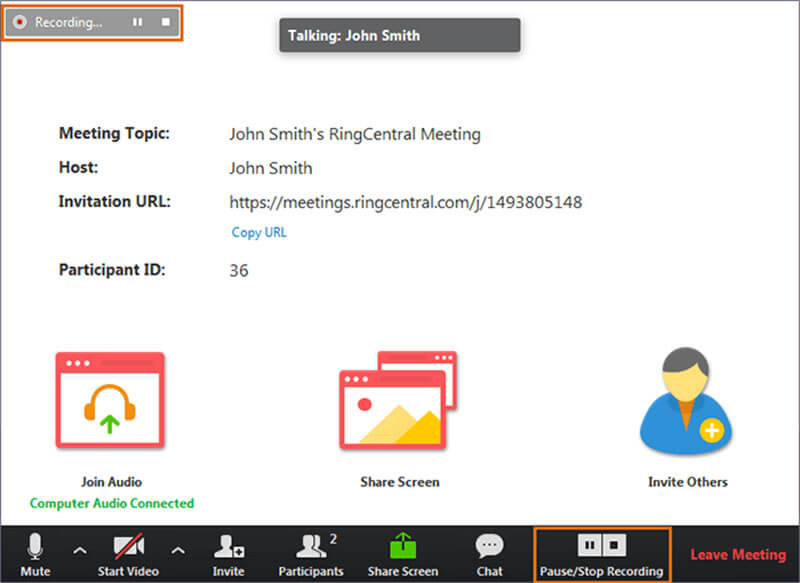
İPhone'da RingCentral Toplantısı Nasıl Kaydedilir
Aşama 1. Bir toplantı sırasında, Daha ya da elips buton.
Adım 2. İstendiğinde, RingCentral toplantısını kaydetmeye başlamak için Buluta kaydet'e dokunun.
Aşama 3. Bitirdiğinizde, Daha veya elips düğmesine basın ve Dur. O zaman altında bulabilirsin Kayıtlarım hesabınızda.

RingCentral Toplantısı Android'de Nasıl Kaydedilir
Aşama 1. Simgesine dokunun. Daha veya toplantı sırasında sağ alt köşedeki üç nokta düğmesi.
Adım 2. Android'de RingCentral toplantısını kaydetmek için Kaydet'i seçin.
Aşama 3. Toplantı bittiğinde, Dur simgesi Daha menü veya dokunun Kayıt ve sağ üst taraftaki Durdur'a basın.
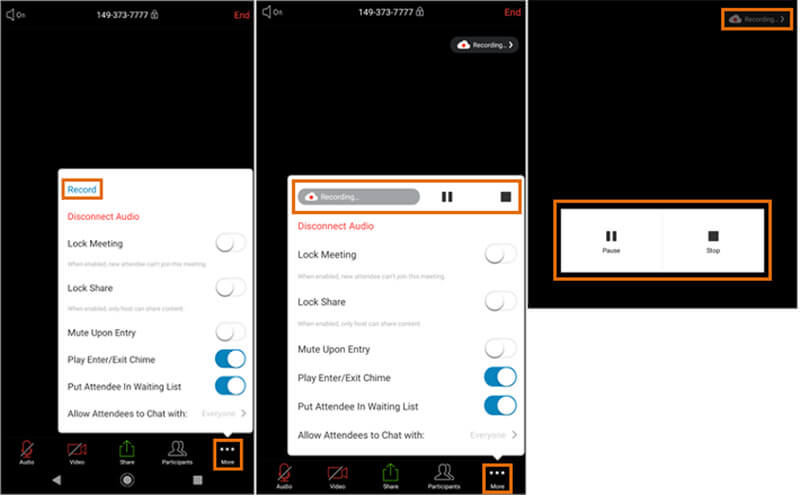
Bölüm 2: RingCentral Toplantısını Kaydetmenin En İyi Yolları
RingCentral toplantısına katılırsanız ve bunu kaydetmek istiyorsanız, bir toplantı kaydedici uygulamasına ihtiyacınız olacaktır.
Yol 1: RingCentral Toplantısı Masaüstünde Nasıl Kaydedilir
Vidmore Ekran Kaydedici güçlü bir toplantı kaydedicidir. RingCentral toplantısını kaydetme ihtiyacınızın neredeyse tamamını karşılayabilir. Dahası, kullanıcı dostu arayüz, yeni başlayanlar için öğrenmeyi kolaylaştırır.
En İyi RingCentral Toplantı Kaydedicinin Temel Özellikleri
- RingCentral toplantılarını gizlice kaydedin.
- Kayıt sırasında yüzünüzü ve sesinizi yakalayın.
- Otomatik olarak yüksek kaliteli kayıtlar oluşturun.
RingCentral Toplantısını Masaüstünüze Nasıl Kaydedersiniz?
Aşama 1. Toplantı kaydediciyi kur
RingCentral toplantısını kaydetmek istediğinizde, bilgisayarınıza en iyi toplantı kaydediciyi kurun. Hem PC hem de Mac ile uyumludur. Ardından başlatın ve seçin Video Kaydedici harekete geçmek için. Kısayol tuşları, çıktı ve daha fazlasıyla ilgili seçenekleri özelleştirmek istiyorsanız, Dişli simgesini ve bunları Tercihler iletişim.

Adım 2. RingCentral toplantısını kaydetme
Açın GÖRÜNTÜLE, Seç Özel ve Bölge / pencere seçinve RingCentral Meetings penceresini tıklayın. Toplantıyı kaydederken yüzünüzü yakalamak istiyorsanız, Web kamerası; aksi takdirde devre dışı bırakın. Ardından ses kaynağına karar verin. Sistem Sesi ve / veya Mikrofon. I vur KAYIT RingCentral toplantısını kaydetmeye başlamak için düğmesine basın.

Aşama 3. Kaydı önizleyin ve kaydedin
Toplantının tamamlanmasını bekleyin ve Dur Önizleme penceresine girmek için düğmesine basın. Kaydı oynatın ve Kayıt etmek memnun iseniz düğmesine basın. Klips özelliği, kayıttan istenmeyen kareleri kesmenizi sağlar.
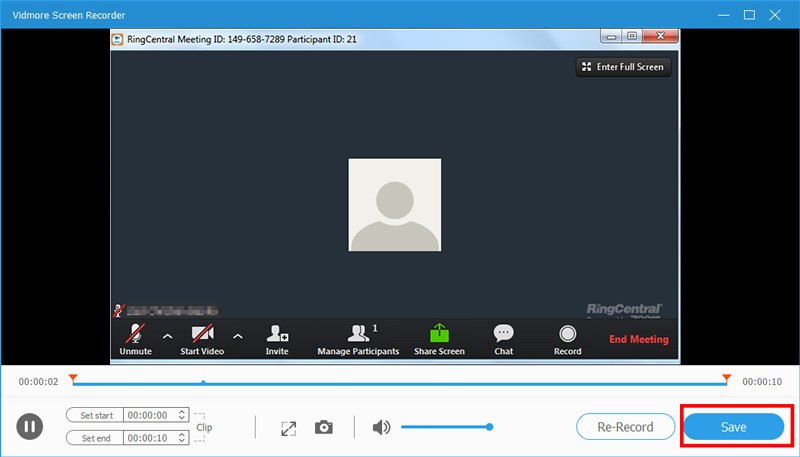
Lync ve AnyMeeting'de toplantıları kaydetmeniz gerekirse, şunları kontrol edebilirsiniz: Lync Toplantısı Yüksek Kalitede Nasıl Kaydedilir ve AnyMeeting Konferansları Nasıl Kaydedilir.
Yol 2: RingCentral Toplantısını Çevrimiçi Kaydetme
Ara sıra bir RingCentral toplantısını kaydetmeniz gerekiyorsa, Vidmore Ücretsiz Çevrimiçi Ekran Kaydedici iyi bir seçimdir. Sadece kullanımı kolay değil, aynı zamanda kullanımı tamamen ücretsizdir.
En İyi Çevrimiçi Toplantı Kaydedicinin Temel Özellikleri
- RingCentral toplantılarını çevrimiçi kaydedin.
- Reklamsız veya kayıt olmadan ücretsiz.
- Filigran veya uzunluk sınırı yok.
Kısaca, RingCentral toplantılarınızı herhangi bir yazılım yüklemeden kaydetmenin en kolay yolu budur.
RingCentral Toplantısını Çevrimiçi Olarak Kaydetme
Aşama 1. Ziyaret etmek https://www.vidmore.com/free-online-screen-recorder/ RingCentral toplantısından önce tarayıcınızda. Tıkla Ücretsiz Kaydediciyi Başlatın başlatıcıyı indirmek için düğme.

Adım 2. Sonra dört simge göreceksiniz, Ekran, Web kamerası, Sistem sesi ve Mikrofon. İlgili kaynak üzerinden kayıt yapmak için kullanılırlar ve her birini etkinleştirip etkinleştirmeyeceğinize karar verebilirsiniz.

Aşama 3. I vur KAYIT Toplantı başladığında düğmesine basın. Ardından Dur Toplantı bittiğinde düğmesine basın. Son olarak, kaydı sabit sürücünüze indirin.

Bölüm 3: RingCentral Kayıt Toplantısı hakkında SSS
RingCentral toplantısını kaydedebilir misiniz?
RingCentral'da yerleşik kayıt özelliğini kullanıp kullanamayacağınız, rolünüze bağlıdır. Ev sahibi sizseniz, bunu doğrudan yapabilirsiniz. Üyeler için, izin almanız veya üçüncü taraf bir toplantı kaydedici kullanmanız gerekir.
RingCentral aylık ne kadar?
Yıllık sözleşme imzalarsanız, standart plan ayda $19.99 ile $34.99 arasında değişir. Aksi takdirde, aylık ücret $29.99 ila $49.99 olacaktır. 300 dakikalık aramalar, iki dahili hat ve çevrimiçi faks içerir.
RingCentral'dan eski toplantı kayıtlarını nasıl alırım?
Eski toplantı kayıtlarını almak için Toplantılar RingCentral Meetings'te masaüstü için. Ardından Kaydedildi'ye gidin ve geri almak istediğiniz kaydı seçin. Şimdi, birkaç seçeneğiniz olacak, Çal, Ses Çal, Aç ve Sil. Seç Oyna eski toplantıyı hemen izlemek için veya Açık kaydedilen toplantının yerine yönlendirmek için.
Sonuç
Bu makale, RingCentral toplantılarını bilgisayarınızda ve mobil cihazınızda nasıl kaydedeceğinizi paylaştı. Bulut tabanlı bir telefon sistemi olan RingCentral, küçük işletmeler arasında popülerdir. Dahası, ev sahibi iseniz toplantıları kaydetmenize olanak tanır. Sadece üyeyseniz, Vidmore Ekran Kaydedici toplantı kaydı ihtiyacınızı karşılayabilir. Daha da önemlisi çıktı kalitesi oldukça iyi. Daha fazla sorun mu var? Lütfen bu yazının altına bir mesaj bırakın, en kısa sürede cevaplayacağız.


